jMeter - टेस्ट प्लान बनाएँ
टेस्ट प्लान क्या है?
एक परीक्षण योजना को परीक्षण चलाने के लिए एक कंटेनर के रूप में देखा जा सकता है। यह निर्धारित करता है कि क्या परीक्षण करना है और इसके बारे में कैसे जाना है। एक पूर्ण परीक्षण योजना में एक या अधिक तत्व होते हैं जैसे कि थ्रेड समूह, लॉजिक कंट्रोलर, सैंपल जनरेटिंग कंट्रोलर, श्रोता, टाइमर, अभिकथन और कॉन्फ़िगरेशन तत्व। एक परीक्षण योजना में कम से कम एक थ्रेड समूह होना चाहिए।
टेस्ट प्लान लिखना
परीक्षण योजना लिखने के लिए नीचे दिए गए चरणों का पालन करें -
चरण 1: JMeter विंडो प्रारंभ करें
क्लिक करके JMeter विंडो खोलें /home/manisha/apache-jmeter-2.9/bin/jmeter.sh। JMeter विंडो नीचे दिखाई देगी -
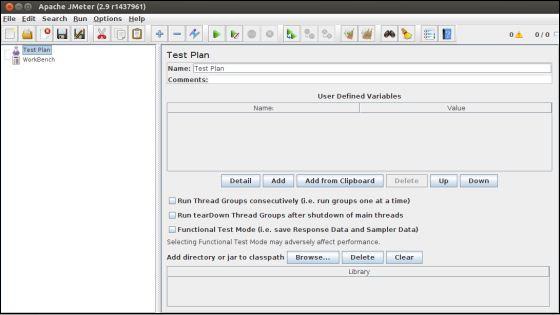
यह बिना किसी अतिरिक्त तत्व के एक सादा और रिक्त JMeter विंडो है। इसमें दो नोड्स शामिल हैं -
Test Plan node - जहां वास्तविक परीक्षण योजना रखी गई है।
Workbench node- यह बस कॉपी / पेस्ट प्रयोजनों के लिए उपयोग में नहीं होने पर अस्थायी रूप से परीक्षण तत्वों को संग्रहीत करने के लिए एक जगह प्रदान करता है। जब आप अपनी परीक्षण योजना को सहेजते हैं, तो कार्यक्षेत्र आइटम इसके साथ सहेजे नहीं जाते हैं।
चरण 2: तत्वों को जोड़ें / निकालें
तत्वों (जिसकी चर्चा अगले अध्याय टेस्ट प्लान एलिमेंट्स में की जाएगी ) को टेस्ट प्लान नोड पर राइट-क्लिक करके और "ऐड" सूची से एक नया तत्व चुनकर जोड़ा जा सकता है।
वैकल्पिक रूप से, आप एक फ़ाइल से एक तत्व लोड कर सकते हैं और इसे "मर्ज" या "ओपन" विकल्प चुनकर जोड़ सकते हैं।
उदाहरण के लिए, नीचे दिए गए टेस्ट प्लान में थ्रेड ग्रुप एलिमेंट को जोड़ते हैं -
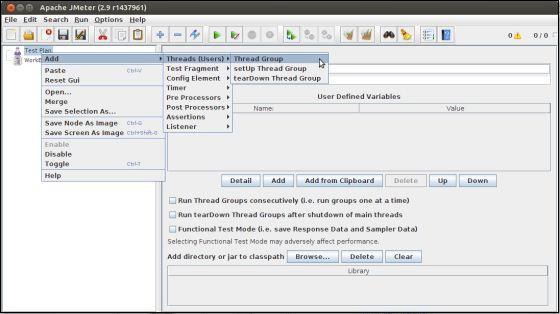
एक तत्व को हटाने के लिए, सुनिश्चित करें कि तत्व चुना गया है, तत्व पर राइट-क्लिक करें, और "निकालें" विकल्प चुनें।
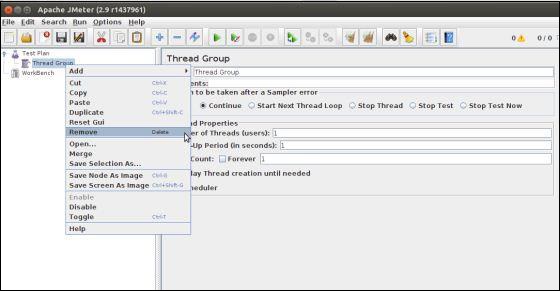
चरण 3: तत्वों को लोड करें और सहेजें
फ़ाइल से एक तत्व लोड करने के लिए -
- मौजूदा ट्री तत्व पर राइट-क्लिक करें जिसमें आप लोडेड तत्व जोड़ना चाहते हैं।
- मर्ज का चयन करें।
- उस फ़ाइल को चुनें जहाँ आपने तत्वों को सहेजा है।
- JMeter तत्वों को पेड़ में विलीन कर देगा।
डिफ़ॉल्ट रूप से, JMeter तत्व को नहीं बचाता है, आपको इसे स्पष्ट रूप से सहेजने की आवश्यकता है।
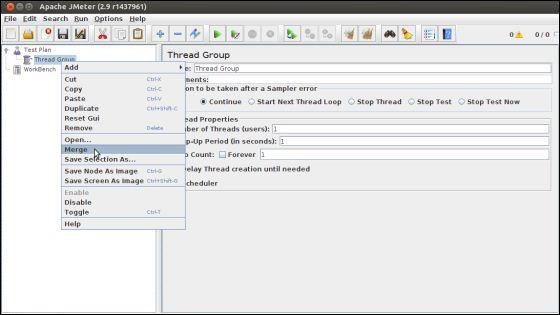
पेड़ तत्वों को बचाने के लिए -
- तत्व पर राइट-क्लिक करें।
- चुनें सहेजें चयन के रूप में ... विकल्प।
जेमीटर चयनित तत्व को बचाएगा, साथ ही उसके नीचे के सभी बाल तत्वों को भी। डिफ़ॉल्ट रूप से, JMeter तत्वों को नहीं बचाता है, आपको पहले बताए अनुसार इसे स्पष्ट रूप से सहेजना होगा।
चरण 4: ट्री तत्वों को कॉन्फ़िगर करना
टेस्ट प्लान में किसी भी तत्व को JMeter के दाएं हाथ के फ्रेम में मौजूद नियंत्रणों का उपयोग करके कॉन्फ़िगर किया जा सकता है। ये नियंत्रण आपको उस विशेष परीक्षण तत्व के व्यवहार को कॉन्फ़िगर करने की अनुमति देते हैं। उदाहरण के लिए, थ्रेड समूह को कई उपयोगकर्ताओं के लिए कॉन्फ़िगर किया जा सकता है, रैंप अप अवधि, आदि, जैसा कि नीचे दिखाया गया है -
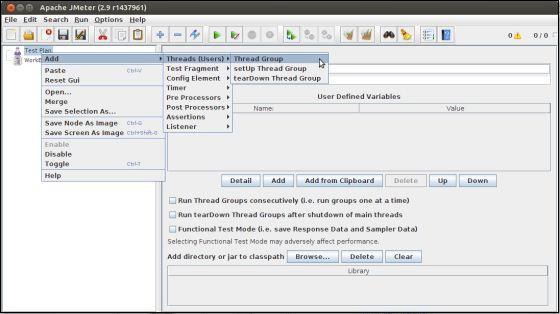
चरण 5: परीक्षण योजना को सहेजना
आप या तो का उपयोग करके पूरी योजना को बचा सकते हैं Save या "Save Test Plan As ..." फ़ाइल मेनू से।
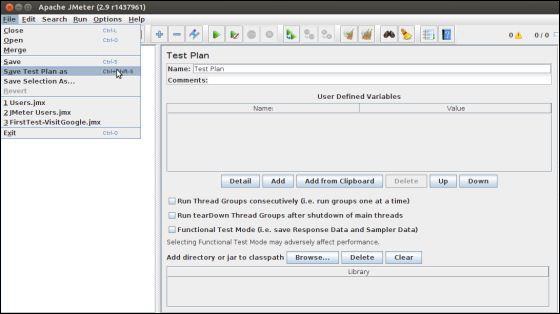
चरण 6: टेस्ट प्लान को चलाएं
आप टेस्ट प्लान को क्लिक करके चला सकते हैं Start(नियंत्रण + आर) से Runमेनू आइटम। जब JMeter चलना शुरू होता है, तो यह मेन्यूबार के नीचे अनुभाग के दाहिने हाथ के सिरे पर एक छोटा हरा बॉक्स दिखाता है।
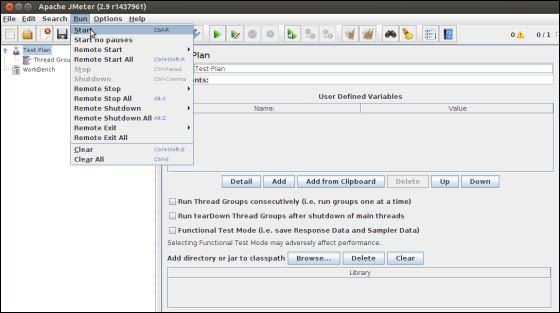
हरे रंग के बॉक्स के बाईं ओर की संख्या सक्रिय थ्रेड्स / थ्रेड्स की कुल संख्या है। ये केवल स्थानीय रूप से संचालित परीक्षण पर लागू होते हैं; वे क्लाइंट-सर्वर मोड का उपयोग करते समय दूरस्थ सिस्टम पर शुरू किए गए किसी भी थ्रेड को शामिल नहीं करते हैं।
चरण 7: परीक्षण योजना बंद करो
आप अपने परीक्षण को दो तरीकों से रोक सकते हैं -
का उपयोग करते हुए Stop(नियंत्रण + '।')। यदि संभव हो तो यह थ्रेड्स को तुरंत बंद कर देता है।
का उपयोग करते हुए Shutdown(नियंत्रण + ',')। यह थ्रेड्स को किसी भी मौजूदा काम के अंत में बंद करने का अनुरोध करता है।